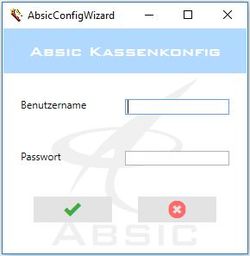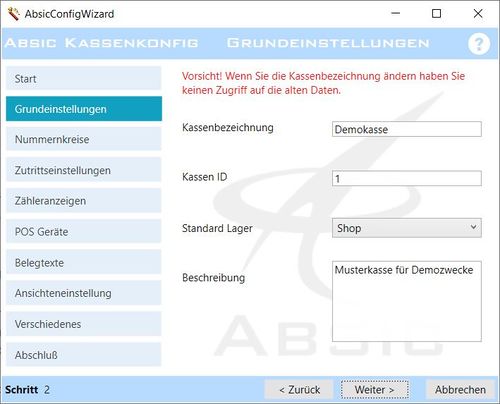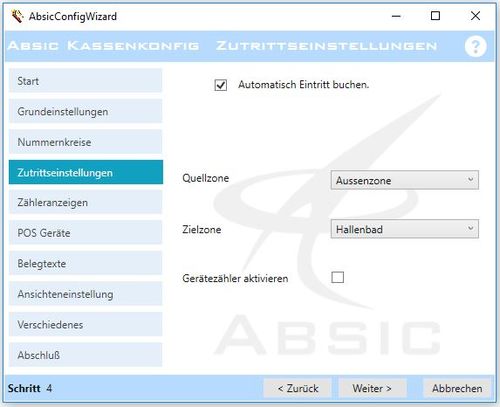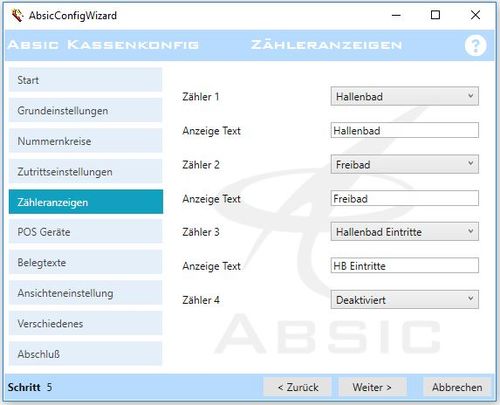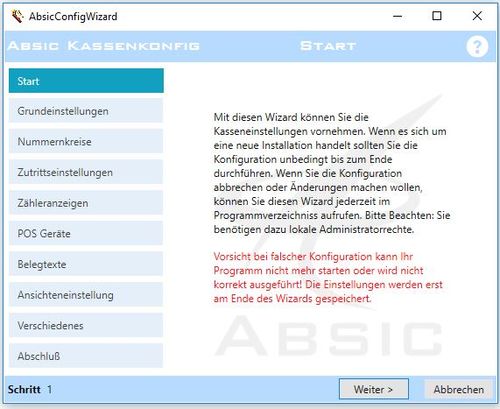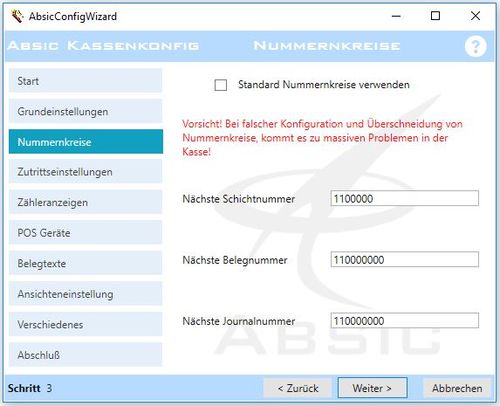Version vom 15. April 2019, 08:12 Uhr von imported>Kurtfr
Die Kassenkonfiguration wird mit dem Programm KassenKonfigWizard (KKonfWizard.exe) durchgeführt. Sollte dieses Programm bei Erstinstallation nicht automatisch starten oder sollten später Änderungen in den Einstellungen erforderlich sein, können Sie das Programm vom AbsicKasse-Installationsverzeichnis aus abrufen. Üblicherweise lautet der Pfad C:/Programme/Absic/AbsicKasse oder C:/Programme (x86)/Absic/AbsicKasse. Bitte beachten Sie, dass Sie für dieses Programm Administratorrechte auf dem lokalen Rechner benötigen. Wenn Sie die Erstinstallation durchführen, werden keine Logindaten benötigt. Bei Änderungen wird nach dem Starten der Anwendung ein Loginfenster eingeblendet.
Login
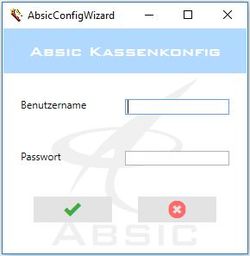 |
- Geben sie hier Ihren Usernamen und das Passwort der AbsicKasse ein. Bitte beachten Sie, dass Sie Mitglied der Benutzergruppe "Admin" sein müssen, um die Kassenkonfiguration durchzuführen.
|
Start der Kassenkonfiguration
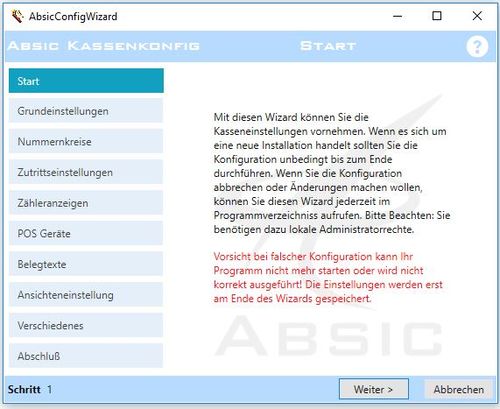 |
- Bitte lesen Sie die Hinweise im Startfenster!
- Im linken Fensterbereich sind untereinander alle für die Konfiguration nötigen Schritte aufgelistet. Der jeweils aktuelle Schritt hebt sich von den andern farblich ab. In der linken unteren Ecke wird die Nummer des aktuell bearbeiteten Schritts eingeblendet. Rechts unten befinden sich die Navigationsbuttons und der Abbruchbutton. Änderungen werden erst mit Beenden des jeweiligen Wizards gespeichert. Stellen Sie den Cursor über das gewünschte Eingabefeld, um einen Hilfetext einzublenden.
|
Grundeinstellungen
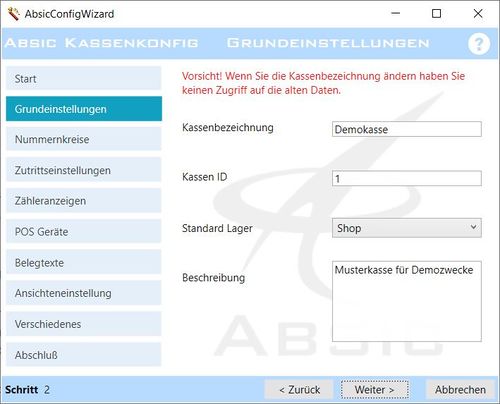 |
Neuinstallation einer bestehenden Kasse
- Verwenden Sie diese Funktion zur Neuinstallation einer bestehenden Kasse. Nach der Aktivierung können Sie die gewünschte Kasse auswählen. Vorsicht! Wenn Sie die Konfiguration einer anderen Kasse verwenden,kann diese nicht mehr gestartet werden (diese Funktion steht nur bei der Erstkonfiguration zur Verfügung).
Kassenbezeichnung
- Die Kassenbezeichnung darf maximal 10 Zeichen lang und muss in der gesamten Anlage eindeutig sein. Es dürfen nur Ziffern, Buchstaben (keine Umlaute) und das Zeichen "Unterstrich" verwendet werden. Die Bezeichnung muss mit einem Buchstaben beginnen. Sie kann nach der Erstkonfiguration nicht mehr geändert werden! Die Kassenbezeichnung wird zur Anzeige am Kassenbildschirm und als Aufdruck auf allen Kassenbelegen verwendet.
Kurzbezeichnung (Kassen-ID)
- Die Kurzbezeichnung wird nur systemintern verwendet. Sie darf maximal 5 Nummern lang und muss in der gesamten Anlage eindeutig sein.
Standard Lager
- Standard Lager für diese Kasse bei optionaler Lagerstandsverwaltung
Beschreibung
- Die Beschreibung ist optional und für die Aufnahme nützlicher Informationen zur Kasse gedacht, z.B. Montageort, Nebenstellenklappe etc.
|
Nummernkreise (nur bei Erstkonfiguration)
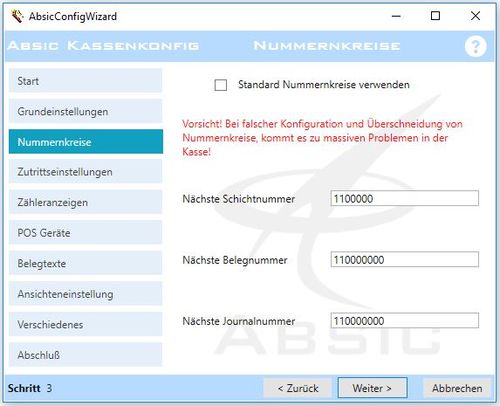 |
Standard-Nummerkreise verwenden
- Ist diese Option aktiviert, werden automatisch freie Nummernkreise vergeben.
- Es wird dringend empfohlen, die Standardnummernkreise zu verwenden. Bei falscher Konfiguration, wenn sich z.B. die Nummernkreise von zwei Kassen überschneiden, kommt es zu massiven Problemen in der Kasse!
Nächste Schichtnummer
- Hier kann die Startzahl für die Schichtnummer eingetragen werden. Die Schichtnummer wird fortlaufend pro Kasse geführt. Die Nummer zu Beginn muss 7 Zeichen lang sein, pro Kasse wird ein Bereich von 99.000 Einträgen reserviert.
Nächste Belegnummer
- Hier kann die Startzahl für die Belegnummer eingetragen werden. Die Belegnummer wird fortlaufend pro Kasse geführt. Die Nummer zu Beginn muss 9 Zeichen lang sein, pro Kasse wird ein Bereich von 9 Millionen Einträgen reserviert.
Nächste Journalnummer
- Hier kann die Startzahl für die Journalnummer eingetragen werden. Die Journalnummer wird fortlaufend pro Kasse geführt. Die Nummer zu Beginn muss 9 Zeichen lang sein, pro Kasse wird ein Bereich von 9 Millionen Einträgen reserviert.
|
Zutrittseinstellungen
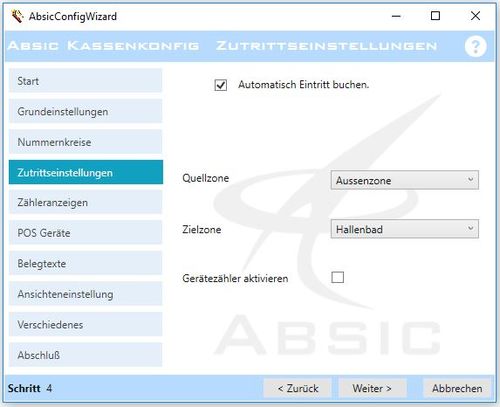 |
Automatischen Eintritt buchen
- Wenn der automatische Eintritt aktiviert ist, wird beim Verkauf eines Zutrittsartikels automatisch ein Eintritt in die ausgewählte Zielzone erzeugt.
Quellzone
- Die Quellzone ist jener Bereich, aus dem der Gast kommt (in vielen Fällen der Außenbereich, siehe auch Zonen).
Zielzone
- Die Zielzone ist jener Bereich, der nach dem Passieren der Kasse betreten wird (siehe auch Zonen).
Gerätezähler aktivieren
- Der Zähler kann an der Kasse angezeigt und ausgewertet werden. Gezählt werden alle an der Kasse gebuchten Ein- und Austritte. Achtung: der Zähler wird in der Nacht automatisch auf 0 gesetzt.
|
Zähleranzeigen
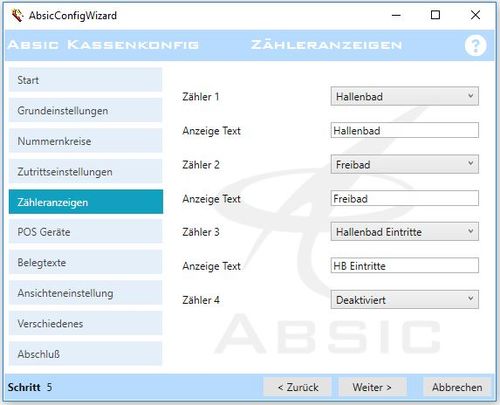 |
- Hier können Sie bis zu 4 Zähler zur Anzeige an der Kasse auswählen. Zonenzähler-Anzeigen sind mit einem gelben Hintergrund markiert. Sie zeigen die Zahl der aktuell in der Zone befindlichen Personen an. Gerätezähler-Anzeigen informieren darüber, wie viele Personen das Gerät bereits passiert haben. Achtung: Die Zähler werden in der Nacht automatisch auf 0 gesetzt.
Zähler 1-4
- Wählen Sie die gewünschten Zähleranzeigen aus. Die angezeigten Zähler wurden in der Terminalkonfiguration und in der Zonenkonfiguration freigeschaltet.
Anzeigetext
- Zählerbezeichnung, die an der Kasse angezeigt wird.
|